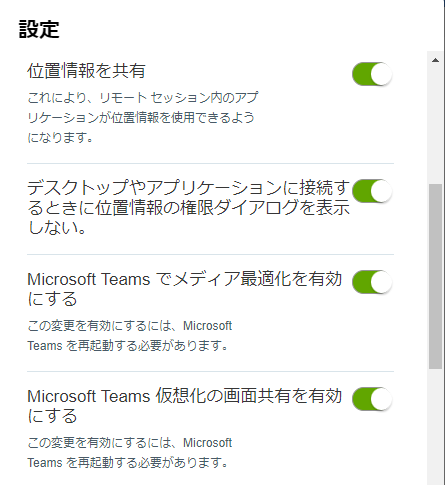このトピックでは、HTML Access Web client で Microsoft Teams のメディア最適化機能を構成する方法について説明します。HTML Access での Microsoft Teams のメディア最適化のサポートは、Microsoft ソフトウェアの WebRTC 1.0 アップデートのリリースに依存します。
Microsoft Teams のメディア最適化機能を使用すると、オーディオ通話、ビデオ通話、デスクトップ共有のメディア処理がエージェント マシンではなくクライアント マシンで処理されます。この機能の詳細については、「Microsoft Teams でのメディア最適化の設定」を参照してください。
前提条件
Microsoft Teams のメディア最適化機能は、Microsoft がリリースするこの製品用の WebRTC 1.0 アップデートに依存します。この記事の作成時点で、Microsoft は WebRTC 1.0 をリリースしているため、HTML Access ではこの機能がデフォルトでオンになっています。WebRTC 1.0 のアップデートの現在のステータスを確認するには、Microsoft の Web サイトで Microsoft 365 のロードマップ ページに移動して、「VDI」を検索します。